biotifor.or.id – Cara Mengatasi Laptop Freeze, Jika Anda sering mengalami laptop yang tiba-tiba mengalami “freeze” atau kebekuan, Anda tidak sendirian. Masalah ini bisa sangat menjengkelkan dan mengganggu produktivitas Anda. Namun, jangan khawatir! Dalam artikel ini, kami akan membahas dengan detail cara mengatasi laptop freeze agar Anda bisa kembali menggunakan laptop Anda dengan lancar. Kami akan menjelaskan langkah-langkah dari diagnosa awal hingga solusi yang lebih mendalam. Jadi, mari kita mulai!
Apa Itu Laptop Freeze dan Mengapa Ini Terjadi?
Laptop freeze adalah keadaan di mana laptop tiba-tiba berhenti merespons dan terkunci pada satu layar atau aplikasi. Cara Mengatasi Laptop Freeze, Ini bisa terjadi secara tiba-tiba tanpa adanya peringatan sebelumnya. Beberapa faktor yang dapat menyebabkan laptop freeze meliputi:
-
Kekurangan Memori
Memori yang terlalu penuh dapat menyebabkan laptop menjadi lambat dan akhirnya mengalami freeze. Pastikan untuk selalu memiliki cukup ruang di hard drive Anda.
-
Overheat
Suhu yang tinggi dapat menyebabkan laptop menjadi panas berlebihan dan akhirnya freeze. Bersihkan debu secara teratur dan gunakan laptop di permukaan yang datar.
-
Driver Usang atau Bermasalah
Driver yang tidak terbaru atau bermasalah dapat mengganggu performa laptop dan menyebabkan kebekuan. Pastikan untuk selalu mengunduh driver terbaru dari situs resmi produsen.
-
Malware atau Virus
Infeksi malware atau virus dapat merusak sistem operasi dan menyebabkan laptop freeze. Selalu gunakan program antivirus yang terpercaya dan lakukan pemindaian secara berkala.
-
Aplikasi Konflik
Beberapa aplikasi mungkin tidak kompatibel satu sama lain dan dapat menyebabkan laptop freeze. Periksa aplikasi yang baru Anda instal sebelumnya.
Langkah-Langkah Mengatasi Laptop Freeze
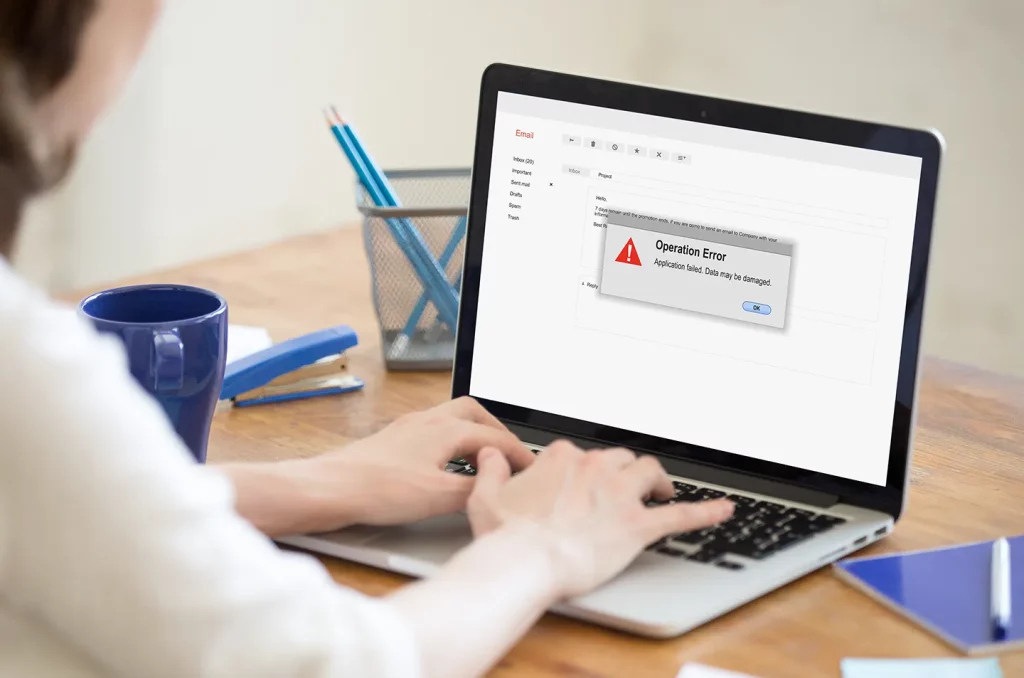
-
Restart Laptop
Jika laptop Anda mengalami freeze, langkah pertama yang bisa Anda coba adalah me-restart laptop. Ini mungkin bisa mengatasi masalah sementara.
-
Matikan Aplikasi yang Bermasalah
Jika freeze terjadi ketika Anda menggunakan aplikasi tertentu, coba matikan aplikasi tersebut melalui Task Manager.
-
Bersihkan Laptop dari Debu dan Kotoran
Debu yang menumpuk di dalam laptop bisa menyebabkan panas berlebihan. Matikan laptop dan bersihkan dengan hati-hati menggunakan alat yang sesuai.
-
Periksa Suhu Laptop
Gunakan perangkat lunak untuk memeriksa suhu laptop Anda. Jika suhu terlalu tinggi, biarkan laptop dingin sejenak sebelum digunakan kembali.
-
Perbarui Driver
Pastikan driver laptop Anda selalu diperbarui ke versi terbaru untuk menghindari konflik yang tidak perlu.
-
Lindungi dari Malware
Selalu gunakan program antivirus yang terpercaya dan jangan pernah mengunduh atau membuka lampiran dari sumber yang tidak dikenal.
-
Uninstall Aplikasi Tidak Digunakan
Aplikasi yang tidak digunakan hanya membebani sistem. Uninstall aplikasi yang tidak diperlukan untuk meningkatkan performa.
-
Periksa Kesehatan Hard Drive
Gunakan alat bantu untuk memeriksa kesehatan hard drive Anda. Hard drive yang rusak bisa menjadi penyebab freeze.
-
Mode Aman
Jika masalah masih berlanjut, coba masuk ke mode aman untuk mengisolasi masalah yang mungkin terjadi.
-
Periksa Koneksi Hardware
Pastikan semua koneksi hardware di laptop Anda terpasang dengan benar. Koneksi yang longgar bisa menyebabkan masalah freeze.
-
Cek Kapasitas Memori
Pastikan memori laptop Anda tidak terlalu penuh. Pindahkan file yang tidak diperlukan ke penyimpanan eksternal.
-
Atur Pengaturan Listrik
Pengaturan listrik yang tidak tepat bisa menyebabkan freeze. Pastikan pengaturan listrik laptop Anda sesuai dengan kebutuhan.
-
Update Sistem Operasi
Pastikan sistem operasi laptop Anda selalu diperbarui ke versi terbaru untuk mendapatkan perbaikan yang diperlukan.
-
Bersihkan Cache dan Data
Cache dan data yang menumpuk dapat mempengaruhi performa laptop. Bersihkan secara berkala.
-
Konsultasi dengan Teknisi
Jika masalah masih berlanjut, konsultasikan dengan teknisi komputer yang berpengalaman.
Mencegah Laptop Freeze di Masa Depan
Selain mengatasi laptop freeze saat ini, Cara Mengatasi Laptop Freeze, penting juga untuk mencegahnya terjadi di masa depan. Berikut adalah beberapa langkah pencegahan yang dapat Anda lakukan:
-
Membersihkan Laptop secara Rutin
Membersihkan laptop secara rutin dari debu dan kotoran adalah langkah penting dalam mencegah laptop freeze akibat overheating. Gunakan kuas lembut dan kompresor udara untuk membersihkan ventilasi dan kipas pendingin laptop.
-
Menghindari Overheating
Selain membersihkan laptop secara rutin, pastikan laptop Anda tidak terlalu panas saat digunakan. Hindari menempatkan laptop di permukaan yang tidak rata atau pada permukaan yang dapat menghalangi ventilasi udara.
-
Memastikan Sistem Operasi dan Perangkat Lunak Terbaru
Selalu periksa pembaruan sistem operasi dan perangkat lunak yang digunakan pada laptop Anda. Pembaruan ini sering kali mengandung perbaikan keamanan dan peningkatan performa yang dapat mencegah laptop freeze.
-
Memperhatikan Penggunaan Aplikasi yang Berat
Bijaksanalah dalam menggunakan aplikasi yang membutuhkan sumber daya yang tinggi. Jika aplikasi tersebut terlalu berat bagi laptop Anda, pertimbangkan untuk menggunakan alternatif yang lebih ringan atau meng-upgrade komponen perangkat keras yang sesuai.
Dengan mengikuti langkah-langkah di atas, Anda dapat mengatasi laptop freeze dan mencegahnya terjadi di masa depan. Jaga laptop Anda agar tetap dalam kondisi yang baik dan optimal untuk mendukung aktivitas Anda sehari-hari.
Kesimpulan
Mengatasi laptop freeze memang bisa menjadi tugas yang menantang, tetapi dengan langkah-langkah di atas, Anda bisa mengurangi risiko dan mengatasi masalah dengan lebih efektif. Cara Mengatasi Laptop Freeze, Penting untuk menjaga laptop Anda dalam kondisi baik, menghindari penggunaan yang berlebihan, dan selalu mengikuti praktik keamanan yang baik. Jika Anda merasa kesulitan atau tidak yakin, jangan ragu untuk mencari bantuan dari profesional. Dengan perawatan yang baik, laptop Anda akan tetap berjalan dengan lancar dan optimal.
